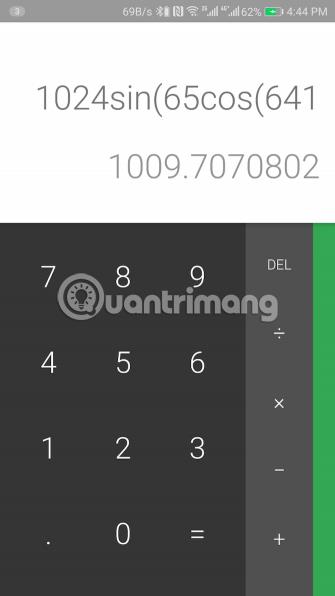Lako vas omesti mnoštvo aplikacija na vašem telefonu. Najbolji način da skratite vrijeme ispred ekrana je da maknete te aplikacije s vida. Također, ako ste roditelj, ne želite da vaša djeca imaju pristup svim aplikacijama, posebno osjetljivim poput aplikacija za bankarstvo.
Srećom, možete sakriti i ograničiti aplikacije na Androidu . Evo kako to učiniti, želite li sakriti aplikaciju od sebe, drugih ili djece.
Kako sakriti ili ograničiti aplikacije na Androidu?
Kako sakriti aplikacije na Androidu
Postoje situacije u kojima želite sakriti određenu aplikaciju na svom telefonu.
Na primjer, roditelji možda žele osigurati da njihova djeca slučajno ne izvrše narudžbu pomoću spremljenih podataka o kreditnoj kartici. Također možete sakriti aplikacije od znatiželjnih ljudi, potajno pregledavati svoje osobne razgovore i slati glupe odgovore.
Osim toga, skrivanje zaraznih aplikacija poput Instagrama može vam pomoći u suzbijanju ovisnosti o pametnom telefonu. Budući da ih ne morate potpuno deinstalirati s telefona, uvijek ih možete koristiti kad god želite.
1. Trezor kalkulatora


Ovaj praktični alat može "prerušiti" bilo koju aplikaciju na vašem telefonu u standardni uslužni program za radnu površinu.
Calculator Vault kopira aplikaciju koju želite sakriti u svoj prostor. Nakon što ovdje dodate aplikaciju, ne morate je deinstalirati sa svog telefona. Iako predmetna aplikacija više neće biti dostupna nigdje drugdje na vašem telefonu, možete joj nastaviti pristupati iz Calculator Vaulta.
Aplikacija vam omogućuje da ga zaštitite lozinkom. Njegov zaključani zaslon nalikuje kalkulatoru kako bi zavarao neovlaštene korisnike. Ali kada unesete PIN na numeričkoj tipkovnici ili skenirate otisak prsta, aplikacija se otključava i otkriva svoju pravu funkciju. Uz to, Calculator Vault ima i druge značajke koje mu pomažu da se lako "integrira" s drugim aplikacijama na telefonu. Njegova ikona i naziv nalikuju uobičajenoj aplikaciji kalkulatora.
Tu je i postavka koja onemogućuje pojavljivanje Calculator Vaulta u izborniku za više zadataka. Što se tiče obavijesti, možete reći Calculator Vaultu da prikazuje samo broj obavijesti na čekanju umjesto njihovog sadržaja ili ih možete potpuno isključiti.
2. Google Family Link


Google Family Link izvrstan je mobilni alat za nadzor za roditelje. Omogućuje vam praćenje i kontrolu Android telefona vašeg djeteta.
Pomoću Family Linka možete daljinski sakriti aplikacije na telefonu svog djeteta. Sve što trebate učiniti je odabrati aplikacije koje želite sakriti. Nakon toga Family Link će ih se automatski "riješiti" bez deinstaliranja aplikacije.
Osim toga, Family Link vam daje mogućnost praćenja telefonskih aktivnosti vašeg djeteta, kao i na kojim aplikacijama provodi vrijeme. Aplikacija vam čak omogućuje postavljanje ograničenja, odobravanje preuzimanja i kupnji unutar aplikacije te daljinsko zaključavanje telefona. Dostupna je i značajka praćenja lokacije koja vam govori gdje se trenutno nalazi povezani telefon.
Ako niste zadovoljni skupom značajki Google Family Linka, provjerite druge aplikacije za roditeljski nadzor na Androidu .
Kako ograničiti aplikacije na Androidu
Proces skrivanja aplikacija može se činiti pomalo ekstremnim, ovisno o vašoj upotrebi. Umjesto toga, možete postaviti ograničenja za aplikacije. To omogućuje vama (ili vašoj djeci) da se umjereno oslobodite svoje ovisnosti o aplikacijama.
Možete ograničiti određene aplikacije ili odabrati vremensko razdoblje tijekom kojeg ne možete koristiti svoj telefon.
1. Digitalno blagostanje

Od Androida 9 Pie, Android telefoni imaju ugrađeni widget koji bilježi dnevnu upotrebu uređaja i govori vam što vam točno oduzima vrijeme. Ovaj uslužni program dostupan je u Postavke > Digitalna dobrobit i roditeljski nadzor . U slučaju da je ne možete pronaći, morat ćete je preuzeti s Google Playa.
Uz Digital Wellbeing možete postaviti ograničenja aplikacija. Kada istekne dopušteno vrijeme korištenja aplikacije za taj dan, njena ikona će postati siva i više je nećete moći otvoriti. Android će također blokirati obavijesti aplikacije, tako da nećete biti u iskušenju nakon što vidite nepročitanu poruku ili komentar.
Da biste konfigurirali ograničenja aplikacije, pokrenite Digital Wellbeing. Dodirnite Nadzorna ploča, zatim odaberite aplikaciju koju želite ograničiti. Dodirnite opciju App Timer i definirajte dnevni iznos za korištenje aplikacije. Na kraju pritisnite tipku OK.
Ako vaš telefon službeno ne podržava Digital Wellbeing, možete koristiti alternativu treće strane, kao što je ActionDash.
ActionDash ima sve značajke Digital Wellbeinga i više. Nudi uvid u vrijeme korištenja vašeg telefona, tamnu temu, ograničenja aplikacija i hrpu drugih opcija prilagodbe. Za razliku od Digital Wellbeinga, ActionDash radi na bilo kojem telefonu s Androidom 5 Lollipop ili novijim.
Iako je ActionDash besplatno preuzimanje, i ograničenja aplikacije i način rada izvan rada su vrhunske značajke koje zahtijevaju da platite trošak od 7 USD (161 000 VND).
2. Google Family Link i ograničenja trgovine Google Play


Osim što vam omogućuje skrivanje aplikacija, Google Family Link također ima opciju postavljanja ograničenja aplikacija. Ova aplikacija radi slično kao Digital Wellbeing. Stoga, nakon što korisnik potroši svoj dnevni limit, neće moći koristiti tu aplikaciju do sljedećeg dana. Razlika je u tome što samo roditelji imaju mogućnost kontrolirati i prilagođavati ograničenja.
Da biste saznali kako postaviti ovu značajku i postaviti ograničenja aplikacija, pogledajte vodič Quantrimang.com o tome kako zaštititi dječje telefone s Family Linkom .
Roditelji također mogu iskoristiti značajke roditeljskog nadzora trgovine Google Play za postavljanje ograničenja preuzimanja. Možete odabrati ocjene sadržaja za aplikacije, igre, filmove i glazbu. Uz to, Play Store zahtijeva da konfigurirate PIN zaključavanje tako da djeca ne mogu jednostavno podesiti ograničenja iz postavki.
Postavke roditeljskog nadzora možete pronaći u Trgovini Google Play > Lijevi izbornik > Postavke > Roditeljski nadzor . Google Play ocjenjuje igre i aplikacije pomoću sustava ocjenjivanja koji je specifičan za vašu regiju, stoga pogledajte vodič Quantrimang.com za ESRB i PEGI ocjene da biste saznali više.
Aplikacije koje izazivaju ovisnost razlog su zašto je tako teško odložiti telefon. Koristeći gore navedene metode, možete sakriti i ograničiti aplikacije koje vam oduzimaju većinu vremena.
Međutim, postoji mnogo stvari koje možete učiniti kako biste obuzdali svoju ovisnost o pametnom telefonu. Ne morate se svega odreći da biste napravili pozitivnu promjenu. 5 načina za smanjenje "ovisnosti o pametnom telefonu" praktični su savjeti koji će vam pomoći da smanjite korištenje pametnog telefona.
Nadam se da ste uspješni.